
Satura rādītājs:
- Autors John Day [email protected].
- Public 2024-01-30 10:52.
- Pēdējoreiz modificēts 2025-01-23 14:59.


Sveiki, visi, ceram, ka notiekošajā pandēmijā visiem klājas pilnīgi labi un droši
Man ļoti žēl, ka esmu iestrēdzis darbā un projektos, un vēl ir daudz rediģēšanas
Šajā videoklipā es parādīšu jums Wled vienkāršu RGB pikseļu kontrolieri, kuru varat izdarīt pats
To neesmu radījis es, un es neuzņemos nekādas īpašumtiesības uz šo darbu, lai tikai palīdzētu jums
Lai to paveiktu jūsu vietā. Ja jums patīk šis projekts, lūdzu, abonējiet manu kanālu, un jūs varat parādīt dažus
mīlestību projekta veidotājam, ziedojot
github.com/Aircoookie/WLED
WLED ir atvērtā koda programmatūra. To uzrakstīja satriecošs izstrādātājs, vārdā Aircoookie. WLED tika izstrādāts, lai darbotos ar ESP8266 un ESP32 mikrokontrolleriem, lai palīdzētu kontrolēt “NeoPixel” (WS2812B, WS2811, SK6812, APA102) gaismas diodes. Instalējot tādu mikrokontrolleri kā ESP8266, WLED vada tīmekļa serveri, ko var kontrolēt ar iOS vai Android lietotni, API, MQTT, Blynk, Alexa.
Ja esat pazīstams ar Arduino un mikrokontrolleriem, tas būtu kūkas gabals
pat ja nē, jūs joprojām nokļūsit kaut kur, ievērojot šīs instrukcijas
Iespējas
- WS2812FX bibliotēka integrēta vairāk nekā 100 specefektiem
- FastLED trokšņa efekti un 50 paletes
- Mūsdienīga lietotāja saskarne ar krāsu, efektu un segmenta vadīklu Sadaļas dažādu efektu un krāsu iestatīšanai gaismas diodes daļās Iestatījumu lapa - konfigurācija tīklā Piekļuves punkts un stacijas režīms - automātiska kļūdaini droša APS atbalsts RGBW sloksnēm 16 lietotāja iepriekš iestatīti, lai viegli saglabātu un ielādētu krāsas/efektus,
- Atbalsta riteņbraukšanu. Makro funkcijas, lai automātiski izpildītu API zvanus
Piegādes
1) ESP8266 Valdes nodemcu/Wemos D1 mini
2) Programmatūru, ko izmantoju, lai ierakstītu failu ESP8266, sauc par NodeMCU PyFlasher. marcelstoer (izstrādātājs) tās izveidošanai. Esmu ievietojis failu instrukcijās
3) mikro usb kabelis
4) umper vadi, ja nevēlaties lodēt
5) Barošanas avots 5V 3Amps
6) Sieviešu strāvas kabelis
7) WS2812B, WS2811, SK6812 RGB sloksnes (izmantojot WS2811 gaismas diodes)
7) Neliels plastmasas korpuss (pēc izvēles)
1. darbība. ESP8266 plates uzstādīšana
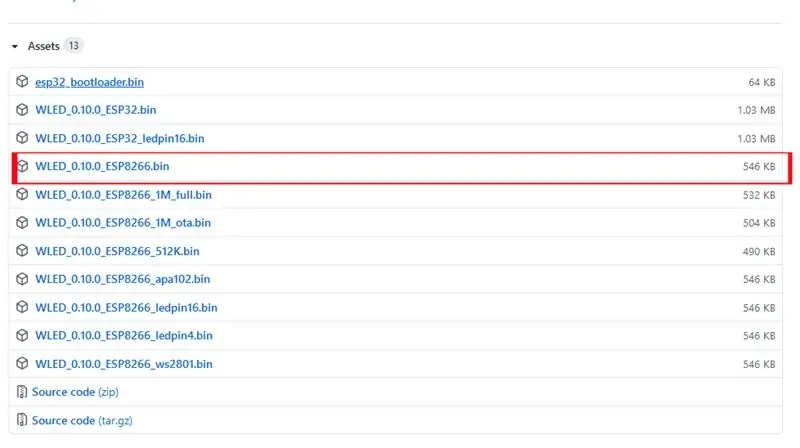
Pirmā lieta, kas jāinstalē jūsu paneļa draiveriem
Parasti dēļiem ir CH340 mikroshēmu draiveri
jūs varat to lejupielādēt un instalēt no šejienes.
2. darbība: instalējiet WLED uz ESP8266
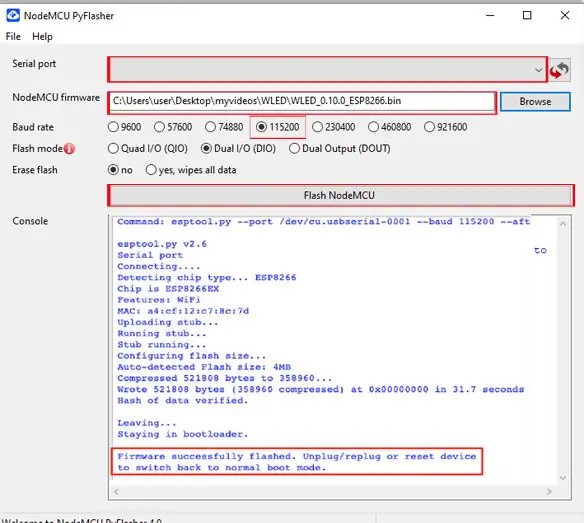
Programmatūra, ko izmantoju sava Wemos d1 zibspuldzei/ierakstīšanai, ir NodeMCU PyFlasher. Paldies marcelstoer par to uzbūvēšanu.
github.com/marcelstoer/nodemcu-pyflasher/r…
tā ir patiešām viegli lietojama programmatūra
Pēc instalēšanas tagad dodieties uz Wled
github.com/Aircoookie/WLED/releases
no turienes lejupielādējiet.bin failu no ESP8266 laidieniem
lejupielādējot.bin failu
zibspuldzi savā esp8266, izmantojot Pyflasher, lūdzu, pārbaudiet, vai attēlos nav atsauces (saglabājiet visu tā, kā tas ir)
ja jūs izmantojat to pašu dēli kā es)
uz PY zibspuldzes izvēlieties Com portu un faila atrašanās vietu
Saglabājiet Boda likmi pie 115200
zibspuldzes režīms DIO
Jūs varat izvēlēties radio pogu jā Notīra visus datus
ar to jūs varat izdzēst visus iepriekšējos rakstiskos datus, kas atrodas uz tāfeles
pēc tam noklikšķiniet uz Flash Node MCU.
Tiklīdz viss ir veiksmīgi mirgots, jūs to darīsit
dabūt
ziņojums Programmaparatūra veiksmīgi mirgo, lūdzu, atvienojiet un atkārtoti pievienojiet ierīci.
3. darbība: elektroinstalācija

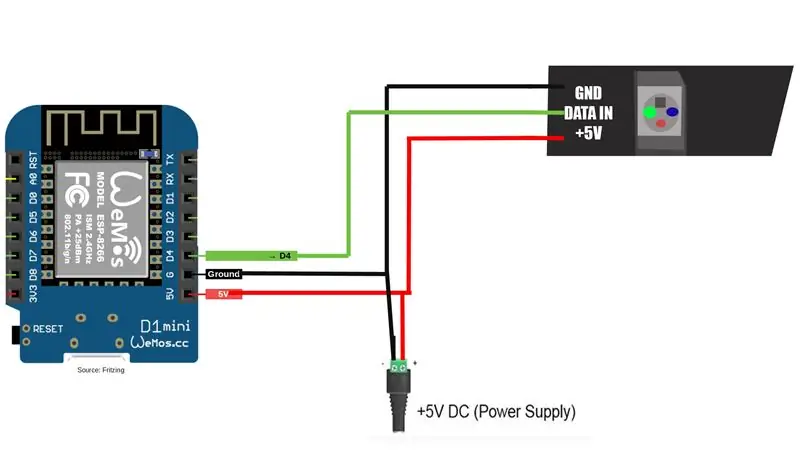
Šajā projektā es izmantoju Ws2811 vadu, kuram ir trīs tapas
Spriegums +, GND -, & Dati
Pievienojiet vadu, kā parādīts diagrammā
LŪDZU, ņemiet vērā, ka pie paneļa vienlaikus nedrīkst pievienot USB un ārēju barošanu
Ieteicams barot plati un gaismas diodes, izmantojot ārēju barošanas avotu
no 5V.
4. darbība: sākotnējā iestatīšana
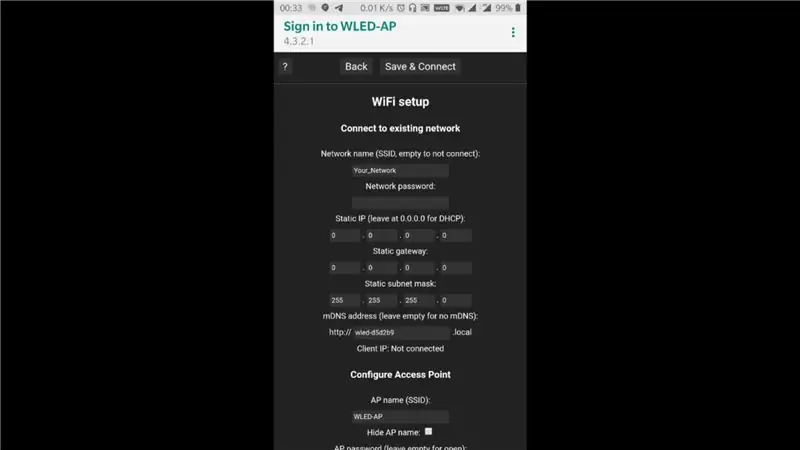
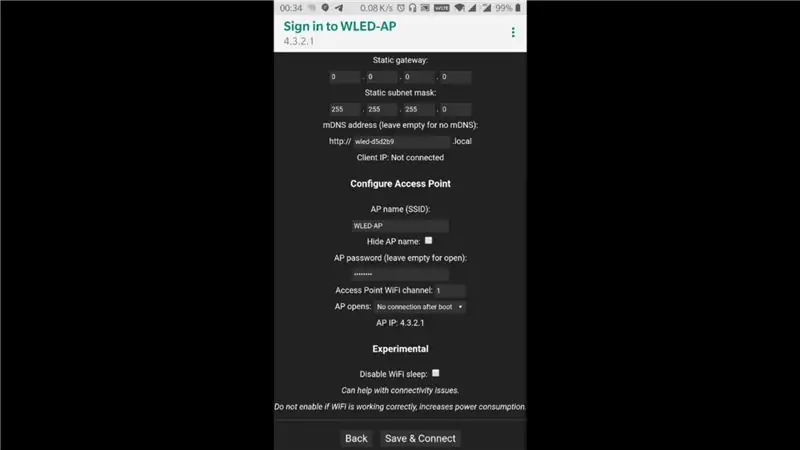
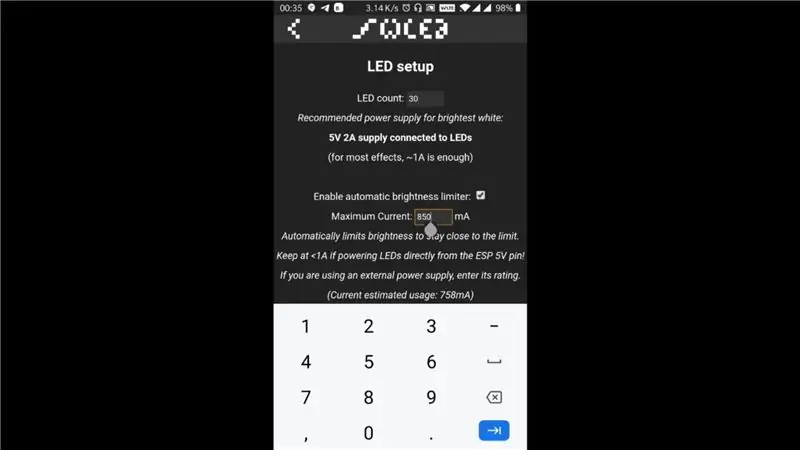
Kad ķēde ir izveidota un
Pievienojiet kontaktligzdai un pievienojiet gaismas diodes
Tālrunī vai datorā dodieties uz Wi-Fi savienojumu
Jūs redzēsit Wled-AP noklusējuma parole ir wled1234 visi mazie burti
Mēs iegūsim iestatīšanas ekrāna iespēju
Jāievada WIFI lietotājvārds un wifi parole
Piešķiriet arī statisku vārteju
Un noklikšķiniet uz saglabāt
Lapa tiks aizvērta, un tālrunis atkal izveidos savienojumu ar jūsu mājas tīklu
instalējiet Wled APP no Play veikala vai Apple veikala
pēc tam noklikšķiniet uz Atklājiet gaismas, lai iegūtu opciju, jūs redzēsit iespēju
dodieties uz LED iestatīšanu un ievadiet numuru gaismas diodes, kuras vēlaties savienot
manā gadījumā man ir 38 saglabājis spilgtumu līdz 255
Kā eksperiments esmu ievietojis 1500MA strāvas padevi
Jūs varat pieminēt vairāk, ja jums ir spēcīgs barošanas avots
Jūs varat izvēlēties krāsu riteni
Jūs varat sadalīt I segmentu, izveidojot divus segmentus pa 19
Iet uz efektiem, lai redzētu visus lieliskos efektus
5. darbība:
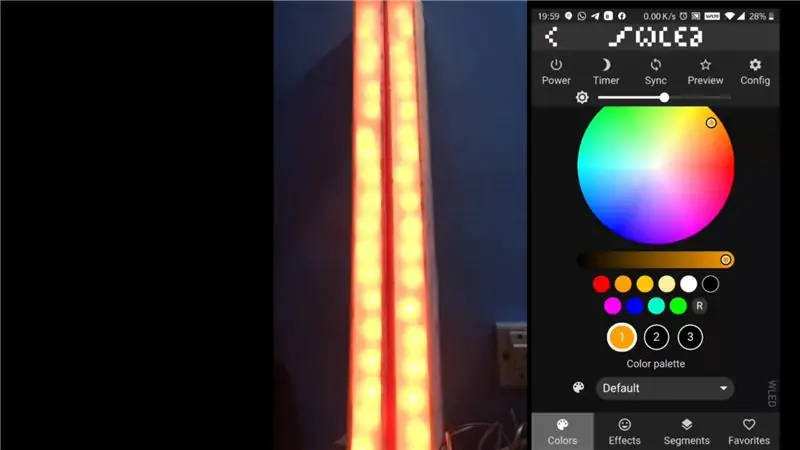
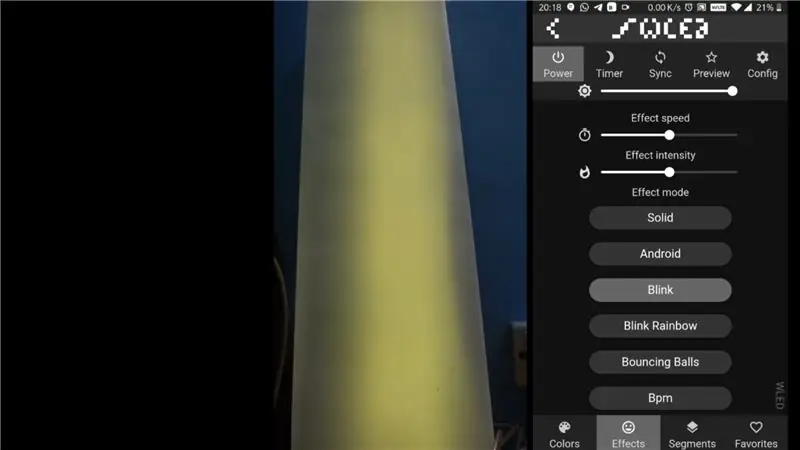
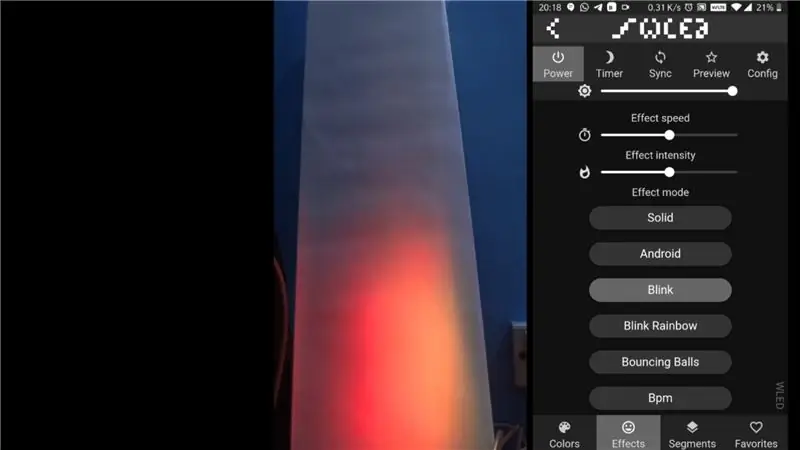
Ja vēlaties atbalstīt izstrādātāju, varat to izdarīt vietnē Git hub
Un seko man manā instagram un Youtube kanālā un pamācībās
Visi, kurus redzat tālāk, ir līdzautori:
8bitbrett izveidoja WiFi automātiskā savienojuma QR kodu ar Aircoookie/WLED logotipu! adamo izveidoja animētu Discord servera logotipu! @debsahu nodrošināja HomeAssistant automātisko atklāšanu un lielu palīdzību ar PIO!
@frenck izveidoja pārsteidzošu, stabilu un daudzfunkcionālu vietējo integrāciju ar HomeAssistant!
@photocromax palīdz iedzīvināt tiešās vizualizācijas funkciju un pievienoja dokumentam-g.webp
@raymiec šobrīd strādā, lai izveidotu labākos klientus Android un iOS!
@StormPie, lieliskā mobilā lietotāja interfeisa radītājs!
@timothybrown pievienoja MQTT autentifikāciju!
@viknet365 pārnesa Meteor efektu!
@wiesendaniel pievienoja PlatformIO IDE konfigurāciju!
@YeonV sniedza sākotnējo HomeAssistant MQTT gaismas konfigurāciju!
Šis saraksts ir nepilnīgs.
Testēšana, līdzautori un atbalstītāji
47 Produkti
Ahmeds E.
Alans Makns.
Andreass R.
Endrjū G.
Endrjū M.
Endrijs F.
Endijs C.
Antons A.
Bernhards S.
Brendans V.
Breta H.
Braiens N.
Braiens H.
Kristians K.
Kodijs M.
Konstantīns
Deils L.
Deivids C.
Deivids M.
Deniss H.
Dinos P.
Dons L.
Duane B.
DrZzs (Džastins A.)
Dilans L.
Efektu meistars
Ēriks N.
Ēriks P.
Ēriks Z.
e-pilsēta
Fabiāns N.
Fēlikss S.
Fil
Gerijs O.
Geert De V.
Džordžs V.
Greiems V.
Gunārs B.
Håkan H.
App.doNotProcessConnectivityEvents = true; Heiko
Hermanis S.
Horst F. M. @illuxions
itechspar
Džeikobs D.
Džeimss V.
Džeisons C.
Džeisons S.
Jens
Džeremijs D.
Džims P.
Džons B.
Džons D.
Džordans A.
Džordans Dž.
Džozefs S.
Džošs A.
Džošs G.
Džastins K.
Kjels-Einārs A.
Laurence C.
Leonhards A.
Leonhards S.
Mārcis H.
Mārcis R.
Markuss S.
Mario F. S.
Marks S.
Marks V.
Mārtiņš B.
Mārtiņš H.
Mārtiņš L.
Maikls A.
Maikls B.
Maikls E.
Maikls E.
Maikls E.
Makss H.
Menno V.
Nathan Y.
Nīls L.
Naidžels H.
Paskāls B.
Paskāls L.
Pat
Pols B.
Pols-Kristians D.
Pols H.
Petru F.
Primoz
Kvindors
Ralfs U.
Ralfs V.
Ramons H.
Rauls T.
Robs K.
Rīdigers H.
Ruperto C.
Skots B.
Skots F.
Es (nesaskaņas @tube)
Sergio M.
Stefans S.
Stīvens
Stīvs O.
Saimons
S M Ark.
Teemu H.
Tomass E.
Tomass S.
Timotejs M.
Timotejs L.
Tobiass B.
Tailers R.
Valēra M.
Volkers B.
Vjačeslavs A.
Ksavjērs A. A.
Izmantotās bibliotēkas un atkarības
ESP8266/ESP32 Arduino kodols
Makuna NeoPixelBus (svenihoney dakša)
FastLED bibliotēka
ESPAsyncTCP, ko izstrādājis me-no-dev
ESPAsyncUDP by me-no-dev (uz 0.9.0)
ESPAsyncWebServer autors: me-no-dev
ArduinoJSON by bblanchon
async-mqtt-client by marvinroger
WS2812FX, ko izstrādājis kitesurfer1404 (modificēts)
IRremoteESP8266 autors markszabo (pēc izvēles)
JChristensen laika josla
Blynk bibliotēka (sablīvēta)
E1.31 bibliotēka, izmantojot forkineye (modificēts)
Espalexa by Aircoookie (modificēts)
Daudzi iekļautie FastLED efekti ir modificētas kriegsmana būtību versijas!
WebServer_tng by bbx10 (ESP32, līdz 0.8.3) PubSubClient pēc knolleary (modificēts, līdz 0.8.3)
Ieteicams:
Kā instalēt, palaist un savienot kontrolieri ar emulatoru: 7 soļi

Kā instalēt, palaist un savienot kontrolieri ar emulatoru: Vai esat kādreiz sēdējis un atcerējies savu bērnību kā jauns spēlētājs un dažreiz vēlējies, lai jūs varētu vēlreiz apskatīt šos vecos dārgakmeņus? Nu, tam ir lietotne … precīzāk, ir spēlētāju kopiena, kas veido programmu
Izveidojiet Arduino MIDI kontrolieri: 5 soļi (ar attēliem)

Izveidojiet Arduino MIDI kontrolieri: Sveiki visiem! Šajā pamācībā es jums parādīšu, kā izveidot savu Arduino darbināmu MIDI kontrolieri. MIDI apzīmē mūzikas instrumentu digitālo saskarni, un tas ir protokols, kas ļauj datoriem, mūzikas instrumentiem un citai aparatūrai sazināties
Izveidojiet lentes kontrolieri: 11 soļi (ar attēliem)

Izveidojiet lentes kontrolieri: lentes kontrolieri ir lielisks veids, kā kontrolēt sintezatoru. Tie sastāv no skārienjutīgas sloksnes, kas ļauj nepārtraukti kontrolēt piķi. Elektriski vadošā sloksne, ko sauc par “velostatu”, kas reaģē uz sprieguma vai pretestības izmaiņām, ko izraisa
Kā tīrīt gandrīz jebkuru spēļu kontrolieri: 5 soļi

Kā tīrīt gandrīz jebkuru spēļu kontrolieri: Man ir nedaudz šo Logitech divkāršās darbības kontrolieru, kurus izmantoju Raspberry Pi emulatoram, un drīzumā augšupielādēšu Instructable. Mēģinot izmantot šo kontrolieri (tas jau bija uzglabāts vairāk nekā gadu), lielākā daļa pogu uz
Moslty 3D drukāta robotu roka, kas atdarina leļļu kontrolieri: 11 soļi (ar attēliem)

Moslty 3D drukāta robotu roka, kas atdarina leļļu kontrolieri: Es esmu mašīnbūves students no Indijas, un tas ir mans Undergrad grāda projekts. Šis projekts ir vērsts uz zemu izmaksu robotu rokas izstrādi, kas lielākoties ir iespiesta 3D formātā, un tai ir 5 DOF ar 2 pirkstiem satvērējs. Robotu roka tiek kontrolēta ar
